Как да сложите парола на флаш устройство в рамките на няколко минути
Как да сложите парола на USB флаш устройство

Добър ден! В момента почти всеки човек на земята има флаш карти (USB флаш устройство). На вашето USB флаш устройство, ние често се добавят ценни данни. За да се запази ценна информация за флаш памет, е желателно да се скрие нашия татко с ценна информация и инсталиране на защита на него. И така, как да сложите парола на флаш памет? За тези цели, не е безплатна програма за защита на флаш карти - изтегляне Rohos Mini диск.
Той е безплатен софтуер защитава данните за флаш карти. Тази програма може да се скрие ценна информация, която е на флаш картата, и да зададете парола за тези данни. Тази програма е толкова сигурно криптира информацията, която стигна до него, без да знае е малко вероятно паролата.
Този софтуер не е необходимо да се инсталира на компютъра, така че тази програма от просто запишете на USB флаш устройство. Това е доста удобен и лесен за инсталиране дизайн и доста лесно.
Как да сложите парола на USB флаш устройство с помощта Rohos Mini диск
Първото нещо, което трябва да се изпълнява на нашия софтуер. Ще видим в главния прозорец на програмата. След това изберете прищявка "Encrypt USB устройство."
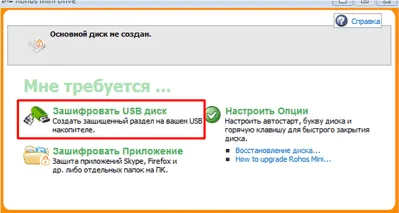
Когато действителните недостига гранични в две GB. можете да направите криптиран контейнер и да го качите на флаш картата. Можете да си купите Rohos Disk, е платената версия на програмата. Тя ви позволява да съхранява информация в 16 GB.
Ние продължаваме да кодиране на данните на флаш карта. След като изберете точка за дисково криптиране, ще се появи прозорец с настройки:

В този прозорец, е необходимо да се сложи парола на флаш-памет или по-точно, да имат достъп до татко, ние сме скрити. Когато кликнете върху линка "Disk Options", можете да промените хода на криптиран контейнер, неговия обем, етикета и така нататък.
Ние трябва само да кликнете върху бутона "Create Disc" и изчакайте появата на скрития дял. След външния му вид може да бъде възможно да се изчисти необходимите данни за този раздел. флаш карти за капацитета почивка могат да се използват по преценка на.
Как да работим с един защитен флаш карта
Ако започнем да видите съдържанието на пръчката, вие няма да видите на защитените територии. защитени Всички скрити данни.
Razdenl флаш карта, която е под закрилата може да се отвори с помощта на прозореца на програмата или да използвате специален етикет върху флаш карта Rohos mini.exe на.
В този раздел ще бъдат показани в операционната система като допълнителен раздел на твърдия диск.
Опитай се да отвориш Rohos с помощта на пряк път на флаш картата. За да направите това, въведете паролата и операционната система ще се появи нов раздел на твърдия диск.

В този раздел, можете да създадете нов татко, добавяне и премахване на файлове. Като цяло, може да направи същото нещо като обикновен диск. За завършване на работата със скрита флаш карта, кликнете върху иконата в системния трей Rohos мини и натиснете бутона "Изключване".
Надявам се, че сега имате идея как да сложите парола на USB флаш устройство с помощта на тази програма, която си върши работата? Тази програма ще осигури адекватна защита на ценна информация и отлично скрие желаните данни.
Анекдот във всяка статия:
НАЧАЛО | БИЗНЕС | SEO ПРОМОЦИЯ | За компютър | Компютри | СОФТУЕР | СТАТИИ | Топ членове | Това е интересно!
Приятели! Имам четири години, работещи на площадката, аз прекарвам по него личните ми време и частици душове. Ето защо, аз имам една голяма молба към вас - не кради статии! Благодаря ви много!
С четене на този блог, вие давате съгласието си за използването на Cookie файлове. В противен случай оставете този блог.
Здравейте скъпи ми приятел!
Инсталирали сте AdBlock разширение или AdGuard. Моля, добавете сайта си в белия списък и по този начин, ще допринесе за неговото развитие. Благодарим Ви за разбирането! Инструкции за това как да деактивирате AdBlock